Descargador de BBC iPlayer para iPhone

iDownloade es una herramienta multiplataforma que permite descargar contenido sin DRM del servicio iPlayer de la BBC. Permite descargar vídeos en formato .mov.
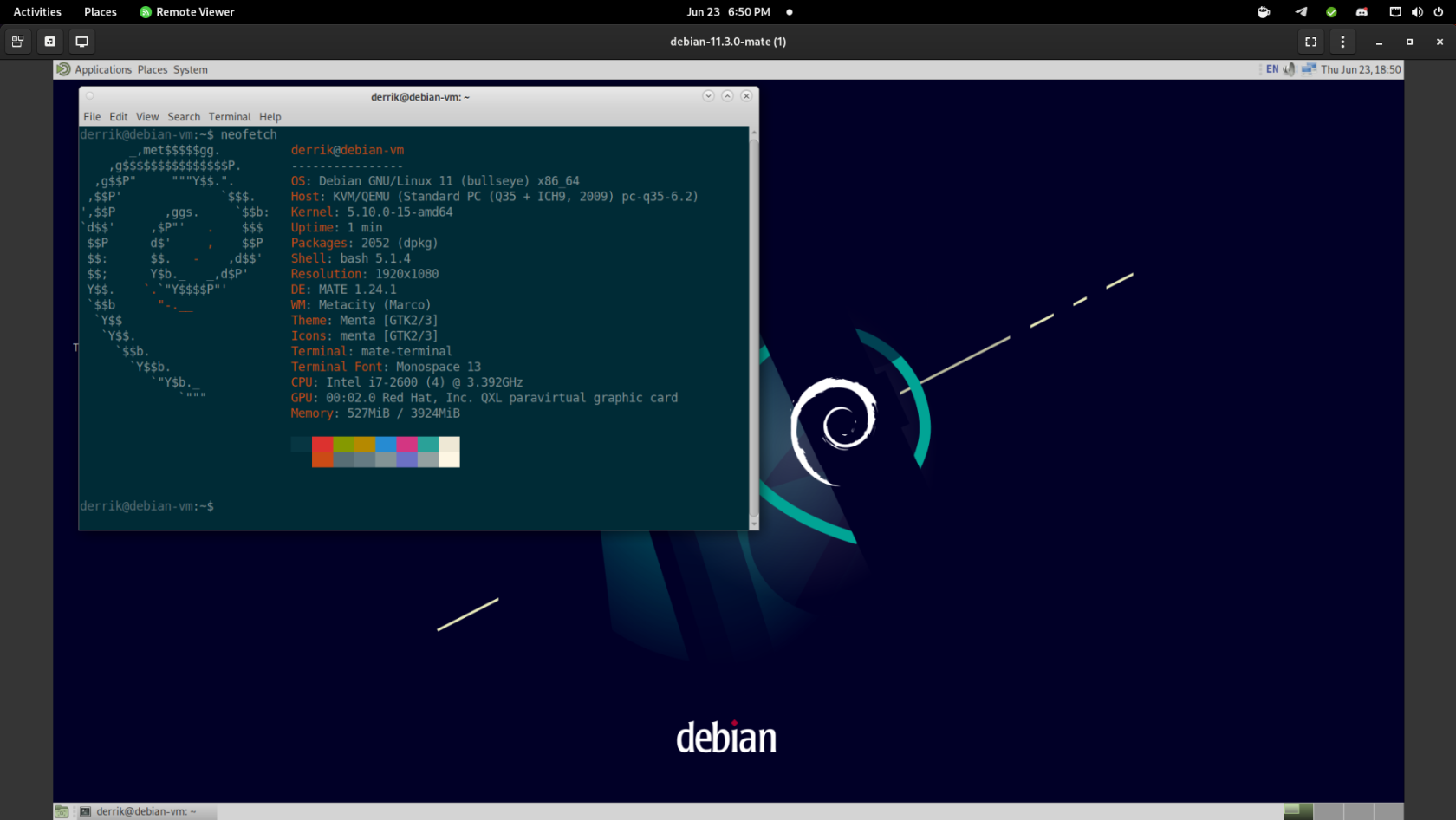
Instalación de Quickemu en Linux
La forma más fácil de ejecutar una máquina virtual a través de LAN con Linux es usando Quickemu. Esta herramienta automatiza la configuración y puesta a punto de las máquinas virtuales QEMU en Linux y facilita las conexiones remotas (con el protocolo Spice).
Para instalar Quickemu, deberá abrir una ventana de terminal. Puede iniciar una ventana de terminal presionando Ctrl + Alt + T en el teclado. O busque "Terminal" en el menú de la aplicación y ejecútelo de esa manera.
Con la ventana del terminal abierta y lista para usar, siga las instrucciones de instalación a continuación que correspondan con el sistema operativo Linux que utiliza.
ubuntu
En Ubuntu, Quickemu se puede instalar a través de un PPA. Ingrese el comando add-apt-repository para configurar el PPA en su sistema.
sudo apt-add-repositorio ppa:flexiondotorg/quickemu
Con el repositorio agregado a su sistema, ejecute el comando de actualización apt . Luego, instale el software en Ubuntu usando el comando apt install .
sudo apt instalar quickemu
Debian
Lamentablemente, Quickemu PPA no funciona con Debian, aunque comparten un formato de paquete. Afortunadamente, puede instalar el software con el siguiente comando git .
clon de git --profundidad=1 https://github.com/wimpysworld/quickemu
Después de clonar el software en su computadora, ejecute el comando cd e ingrese a la carpeta "quickemu". Luego puede usar Quickemu y Quickget con los siguientes comandos.
Nota: debe instalar todas las dependencias enumeradas en la página de Quickemu para que la aplicación funcione en Debian.
cd quickemu/
Ejecutar quickemu:
./quickemu
Ejecutar QuickGet:
./quickget
arco linux
La aplicación Quickemu está disponible como un paquete AUR en el repositorio de usuarios de Arch Linux. Para instalar Quickemu en su sistema, deberá instalar el ayudante Trizen AUR. Puede configurar Trizen con los siguientes comandos.
sudo pacman -S git base-devel
clon de git https://aur.archlinux.org/trizen.git
cd trizen/
makepkg-sri
Con el ayudante Trizen AUR instalado en su sistema, puede instalar la aplicación Quickemu usando el comando trizen -S .
trizen -S quickemu
Fedora/OpenSUSE
Los usuarios de Fedora Linux y OpenSUSE Linux no tienen una forma empaquetada de instalar la aplicación Quickemu. En su lugar, deberá descargar el software de Github y usarlo de esa manera.
Nota: debe instalar todas las dependencias enumeradas en la página de Quickemu para usar Quickemu en Fedora
clon de git --profundidad=1 https://github.com/wimpysworld/quickemu
Una vez que haya descargado el software a su computadora, use el comando CD para ingresar a la carpeta "quickemu".
cd quickemu/
Ejecutar quickemu:
./quickemu
Ejecutar QuickGet:
./quickget
Configuración de una máquina virtual
Configurar una máquina virtual con Quickemu es muy fácil. En esta guía, configuraremos una máquina virtual Debian. Sin embargo, hay muchas máquinas virtuales para elegir. Para crear una máquina virtual, siga las instrucciones paso a paso a continuación.
Paso 1: Ejecute el comando quickget debian . Este comando imprimirá las máquinas virtuales Debian disponibles.
rápido debian
Paso 2: Después de ingresar el comando del Paso 1, verá “¡ERROR! Debe especificar una liberación”. Ingrese su versión y escritorio preferido. Por ejemplo, ejecutaría el siguiente comando para configurar una máquina virtual Debian 11 con Mate.
compañero rápido de debian 11.3.0
Paso 3: Una vez que especifique su escritorio y versión, Quickemu comenzará a descargar y preparar su VM. Cuando se complete el proceso, pase a la siguiente sección de la guía.
Ejecutando la VM en modo Spice
Deberá ejecutarlo en modo Spice para conectarse a la VM a través de LAN desde cualquier PC. Para ejecutar su VM en modo especia, ejecute el siguiente comando quickemu . En esta guía, ejecutaremos nuestra máquina virtual Debian Mate.
sudo quickemu --vm debian-11.3.0-mate.conf --display especias
Al ejecutar la VM en modo Spice, puede acceder a ella de forma remota en cualquier computadora conectada a LAN a través del spice://protocolo. De forma predeterminada, Spice se ejecuta en el puerto 5930.
Instalación del visor remoto
Necesitará un visor de VM remoto instalado en su PC con Linux o Windows para acceder a su VM a través de la LAN. Siga las instrucciones de instalación a continuación para instalar la aplicación.
ubuntu
sudo apt install virt-viewer
Debian
sudo apt-get install virt-viewer
arco linux
sudo pacman -S virt-viewer
Fedora
sudo dnf instalar virt-viewer
abrirSUSE
sudo zypper install virt-viewer
Microsoft Windows
Remote Viewer está disponible para Microsoft Windows. Descarga el instalador oficial de MSI aquí .
Conexión a la máquina virtual a través de LAN
Abra la aplicación Remote Viewer en su escritorio Linux (o Windows). Luego, ingrese spice://a la barra de conexión.
spice://
Después de ingresar spice://, agregue la dirección IP LAN de la computadora host. Por ejemplo, si la PC con Linux que aloja la IP de LAN de la VM es: 10.218.1.83, ingresaría lo siguiente en Remote Viewer.
spice://10.218.1.83
Finalmente, deberá agregar el puerto después de especificar la dirección IP. De manera predeterminada, Quickemu debe usar el puerto 5930. Sin embargo, si este puerto no funciona, consulte la terminal para determinar el número de puerto.
spice://10.218.1.83:5930
alias
spice://YOUR_VM_SERVER_OR_PC_IP:5930
Con la IP y el puerto especificados, seleccione el botón "Conectar". Cuando haga clic en "Conectar", la aplicación Remote Viewer le dará acceso a Quickemu VM a través de LAN. ¡Disfrutar!
iDownloade es una herramienta multiplataforma que permite descargar contenido sin DRM del servicio iPlayer de la BBC. Permite descargar vídeos en formato .mov.
Hemos estado cubriendo las características de Outlook 2010 con mucho detalle, pero como no se lanzará antes de junio de 2010, es hora de mirar Thunderbird 3.
De vez en cuando, todos necesitamos un descanso. Si buscas un juego interesante, prueba Flight Gear. Es un juego gratuito, multiplataforma y de código abierto.
MP3 Diags es la herramienta definitiva para solucionar problemas en tu colección de música. Etiqueta correctamente tus archivos MP3, añade carátulas de álbumes faltantes y corrige el VBR.
Al igual que Google Wave, Google Voice ha generado un gran revuelo en todo el mundo. Google busca cambiar la forma en que nos comunicamos y, dado que se está convirtiendo en...
Hay muchas herramientas que permiten a los usuarios de Flickr descargar sus fotos en alta calidad, pero ¿hay alguna forma de descargar Favoritos de Flickr? Recientemente, descubrimos...
¿Qué es el sampling? Según Wikipedia, «es el acto de tomar una porción, o muestra, de una grabación de sonido y reutilizarla como un instrumento o...
Google Sites es un servicio de Google que permite alojar un sitio web en su servidor. Sin embargo, existe un problema: no incluye una opción integrada para realizar copias de seguridad.
Google Tasks no es tan popular como otros servicios de Google como Calendar, Wave, Voice, etc., pero aún así se usa ampliamente y es una parte integral de la vida de las personas.
En nuestra guía anterior sobre cómo borrar de forma segura el disco duro y los medios extraíbles a través de Ubuntu Live y el CD de arranque DBAN, analizamos el problema del disco basado en Windows.

![Descarga FlightGear Flight Simulator gratis [Diviértete] Descarga FlightGear Flight Simulator gratis [Diviértete]](https://tips.webtech360.com/resources8/r252/image-7634-0829093738400.jpg)






![Cómo recuperar particiones y datos del disco duro perdidos [Guía] Cómo recuperar particiones y datos del disco duro perdidos [Guía]](https://tips.webtech360.com/resources8/r252/image-1895-0829094700141.jpg)